Tjek Windows 10 OS-arkitektur ved hjælp af PowerShell eller kommandoprompt
Når du installerer software eller operativsystemer, vil brugeren normalt blive bedt af installationsprogrammet om 32-bit eller 64-bit(32-bit or 64-bit) version. Du kan downloade og installere begge versioner i 64-bit CPU'er(CPUs) . Vi har set, hvordan du kan se, om din computer er 32 eller 64-bit ved hjælp af Indstillinger eller Kontrolpanel . I dag vil vi se, hvordan du kontrollerer Windows 10 OS-arkitektur (32-bit eller 64-bit) ved hjælp af PowerShell eller Command Prompt .
Tjek(Check) Windows 10 OS-arkitektur ved hjælp af PowerShell
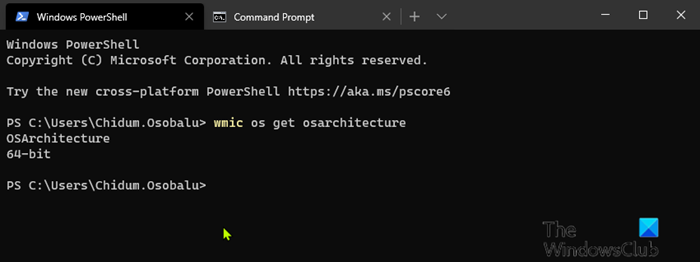
For at kontrollere Windows 10 OS-arkitektur ved hjælp af PowerShell skal du gøre følgende:
- Tryk på Windows key + X for at åbne Power User Menu(open Power User Menu) .
- Tryk derefter på i på tastaturet for at starte PowerShell .
- I PowerShell -konsollen skal du indtaste eller kopiere og indsætte kommandoen nedenfor og trykke på Enter .
wmic os get osarchitecture
Kommandoen udsender Windows 10 OS-arkitekturen i overensstemmelse hermed.
Hvordan bestemmer man, at en applikation er 64-bit eller 32-bit på Windows 10?(How to determine an application is 64-Bit or 32-Bit on Windows 10?)
Tjek(Check) Windows 10 OS-arkitektur ved hjælp af kommandoprompt(Command Prompt)
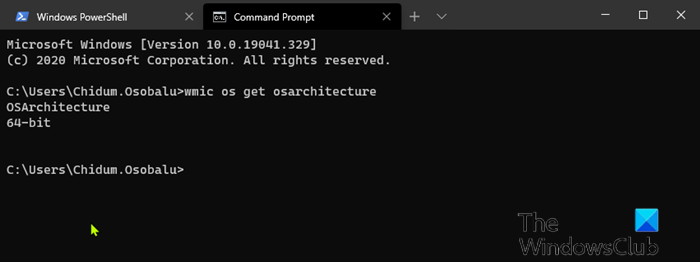
- Tryk på Windows key + R for at starte dialogboksen Kør.
- I dialogboksen Kør(Run) skal du skrive cmd og trykke på Enter for at åbne kommandoprompt .
- I kommandopromptvinduet skal du skrive eller kopiere og indsætte kommandoen nedenfor og trykke på Enter .
wmic os get osarchitecture
Kommandoen udsender Windows 10 OS-arkitekturen i overensstemmelse hermed.
Windows 10 er tilgængelig i både 32- og 64-bit arkitekturer . Hvad dette grundlæggende betyder, er mængden af hukommelse, din computer er i stand til at adressere. Nogle computere er muligvis 64-bit-kompatible, men er begrænset af mængden af hukommelse, der kan installeres. Windows 10 Home 64-bit understøtter op til 128 GB RAM ,(RAM) mens Windows 10 Pro , Education og Enterprise 64-bit understøtter op til 2 TB(TBs) RAM , Pro for Workstation kan bruge op til 6 TB(TBs) .
32-bit versionerne er begrænset til 4 GB RAM . Windows 10 Home er begrænset til en enkelt CPU , mens Windows 10 S, Pro , Education , Enterprise -udgaver kan gå op til 2 sockets og Pro for Workstation går op til 4 sockets. Hvis du køber en moderne pc i dag, blev den mere end sandsynligt leveret med en 64-bit CPU .
Related posts
Opret systemgendannelsespunkt ved hjælp af kommandoprompt eller PowerShell
Sådan kører du ALTID kommandoprompt og PowerShell som administrator
Sådan nulstiller du PowerShell og kommandoprompt til standardindstillinger
Aktiver Fjernskrivebord ved hjælp af kommandoprompt eller PowerShell
Skift adgangskode til lokal konto ved hjælp af kommandoprompt eller PowerShell
Kommandoprompt kører ikke som administrator i Windows 11/10
Sådan repareres Microsoft 365 ved hjælp af kommandoprompt i Windows 11/10
Administrer legitimationsoplysninger fra Credential Manager ved hjælp af kommandoprompt
PowerShell vs Kommandoprompt: Fordele og ulemper
Aktiver eller deaktiver Legacy Console til kommandoprompt og PowerShell i Windows 10
Sådan redigeres registreringsdatabasen fra kommandoprompt i Windows 10
Sådan gendanner du registreringsdatabasen ved hjælp af kommandoprompt i Windows 11/10
Hvordan får jeg Windows-undersystemet til Linux?
Kommandoprompt cmd.exe bliver ved med at dukke op ved opstart
Sådan afspiller du video med VLC ved hjælp af kommandoprompt
Liste over CMD- eller kommandoprompt-tastaturgenveje i Windows 11/10
4 måder at oprette tilfældige dummy-filer med en bestemt størrelse i Windows
Sådan kører du kommandopromptkommandoer med en skrivebordsgenvej
Få adgang til FTP-server ved hjælp af kommandoprompt i Windows 10
Hvad er Windows Terminal? -
